Escrito por Nathan E. Malpass, Última actualización: 7 de octubre de 2023
Los teléfonos inteligentes y las computadoras sirven como el equivalente moderno de los álbumes de fotos, y almacenan innumerables recuerdos preciados capturados en forma de imágenes. Sin embargo, el ritmo acelerado de nuestras vidas a menudo conduce a la eliminación accidental de fotografías, lo que provoca momentos de pánico y arrepentimiento. ¿Alguna vez te has preguntado si hay una manera de seguir cómo ver fotos eliminadas recientemente y recuperarlos?
La buena noticia es que no es sólo una esperanza lejana; es completamente posible. En esta guía completa, lo guiaremos a través del proceso de cómo ver fotos desaparecidas en varios dispositivos y plataformas desde Las imágenes de tu galería faltan en tu iPhone por razones desconocidas, asegurando que sus preciados recuerdos nunca más se pierdan.
Ya sea que esté usando un iPhone, un dispositivo Android o una computadora, lo cubrimos con métodos simples y efectivos para recuperar sus fotos. Entonces, ¡sumergámonos y devolvamos la vida a esas fotos eliminadas!
Parte #1: Cómo ver fotos eliminadas recientemente en AndroidParte #2: Cómo ver fotos eliminadas recientemente en iOSPart #3: Best Tool on How to See Recently Deleted Photos on iOS: FoneDog iOS Data Recovery
Parte #1: Cómo ver fotos eliminadas recientemente en Android
Método n.° 1: usar el álbum eliminado recientemente en la galería
Los teléfonos inteligentes Android tienen una función incorporada que le permite acceder y recuperar fotos eliminadas recientemente con facilidad. El proceso puede variar ligeramente según la marca y el modelo de su dispositivo, pero los pasos generales siguen siendo los mismos. Siga estos pasos para recuperar sus fotos eliminadas:
- Abra la aplicación Galería: busque y toque el ícono de la aplicación Galería en su dispositivo Android. Esta aplicación es donde se almacenan tus fotos y videos.
- Acceda a los álbumes: dentro de la aplicación Galería, busque una opción llamada "Álbumes" o algo similar. Generalmente se encuentra en la parte inferior de la pantalla.
- Busque el álbum eliminado recientemente: desplácese por la lista de álbumes hasta encontrar un álbum llamado "Eliminado recientemente" o "Papelera". El nombre puede diferir ligeramente según la versión del software de su dispositivo.
- Abra el álbum eliminado recientemente: toque el “Eliminado recientemente” o “Papelera” album to view its contents. This album contains photos that have been deleted within a specific time frame, usually 30 days.
- Seleccionar y recuperar fotos: explore las fotos en el álbum "Eliminadas recientemente". Cuando encuentre las fotos que desea recuperar, tóquelas para seleccionarlas. Puede seleccionar varias fotos si es necesario.
- Restaurar las fotos: Después de seleccionar las fotos, busca una opción que te permita restaurarlas. Esta opción podría estar representada por un icono como una flecha o un "Restaurar" botón. Tócalo para recuperar las fotos seleccionadas.
- Confirme la restauración: normalmente aparecerá un mensaje de confirmación que le preguntará si desea restaurar las fotos seleccionadas. Confirme su elección y las fotos se restaurarán a su ubicación original en su Galería.
- Revisa tu galería: regresa a tu galería principal y deberías encontrar las fotos recuperadas recientemente en sus respectivos álbumes o carpetas.
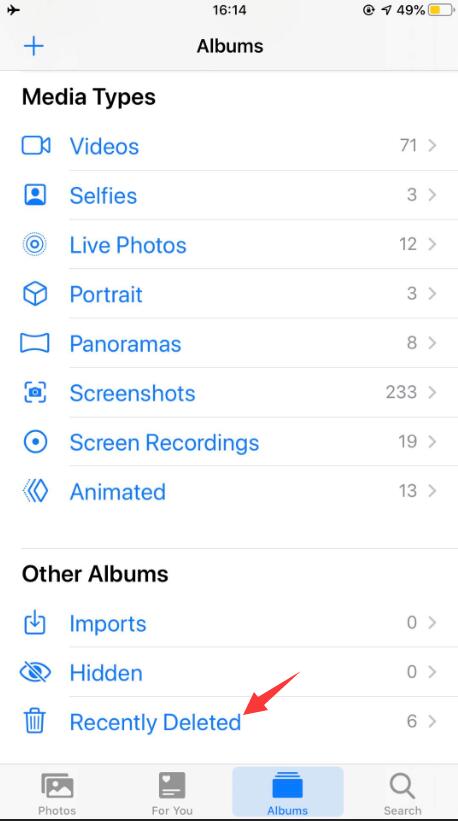
Recuerde que el álbum "Eliminados recientemente" en Android generalmente guarda las fotos por un tiempo limitado (generalmente 30 días), por lo que es esencial actuar rápidamente si desea recuperar las fotos eliminadas. Si no encuentra las fotos que desea en este álbum, no se preocupe, ya que existen aplicaciones y métodos de recuperación de terceros que puede explorar en caso de que sus fotos ya no estén en el álbum Eliminadas recientemente.
Método #2: Usar la Papelera en Google Drive
Google Drive es una popular plataforma de almacenamiento en la nube para usuarios de Android y ofrece una forma conveniente de recuperar fotos eliminadas, incluso si las ha eliminado de su dispositivo. A continuación se explica cómo ver fotos eliminadas recientemente usando la función Papelera en Google Drive:
- Abra Google Drive: busque y toque el Google Drive aplicación en su dispositivo Android. Si no lo tienes instalado, puedes descargarlo desde Google Play Store.
- Iniciar sesión: si aún no ha iniciado sesión, inicie sesión con las credenciales de su cuenta de Google.
- Acceder a la Papelera: en la aplicación Google Drive, toque el tres líneas horizontales (menú de hamburguesas) en la esquina superior izquierda para abrir la barra lateral. Desplázate hacia abajo y encuentra el "Basura" opción; tóquelo para acceder a los elementos que ha eliminado.
- Localice fotos eliminadas: dentro de la carpeta "Papelera", verá una lista de archivos, incluidas fotos y otros documentos que haya eliminado de su Google Drive. Desplácese por la lista para encontrar las fotos que desea recuperar.
- Seleccionar fotos: para seleccionar las fotos que desea recuperar, toque la casilla de verificación junto a cada archivo. Puede seleccionar varias fotos a la vez.
- Restaurar fotos: después de seleccionar las fotos, busque una opción para restaurarlas. Esta opción suele estar representada por un icono como una flecha apuntando hacia arriba o un "Restaurar" botón. Toca en él.
- Confirme la restauración: normalmente aparecerá un mensaje de confirmación que le preguntará si desea restaurar las fotos seleccionadas. Confirme su elección y las fotos se moverán nuevamente a su Google Drive y serán accesibles en su aplicación Galería.
- Verifique su galería: abra la aplicación Galería para asegurarse de que las fotos recuperadas recientemente estén nuevamente en sus respectivas carpetas.
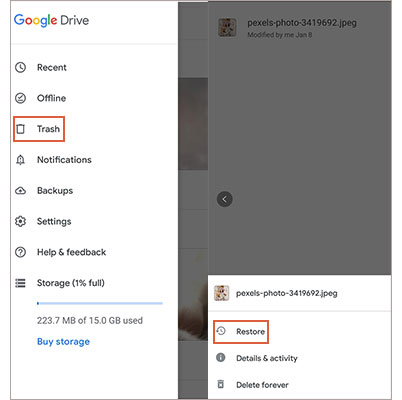
Es importante tener en cuenta que Google Drive conserva los archivos eliminados, incluidas las fotos, durante un tiempo limitado en la carpeta Papelera. La duración puede variar, pero normalmente ronda los 30 días. Después de este período, los archivos podrán eliminarse permanentemente.
Por lo tanto, es mejor actuar con prontitud si desea recuperar fotos eliminadas de Google Drive. Si las fotos no están en la carpeta Papelera o se han eliminado permanentemente, es posible que necesites explorar otros métodos de recuperación o copias de seguridad.
Parte #2: Cómo ver fotos eliminadas recientemente en iOS
Método n.° 1: usar la carpeta eliminada recientemente en la aplicación Fotos
Si está utilizando un dispositivo iOS, como un iPhone o iPad, recuperar fotos eliminadas recientemente es un proceso sencillo con la carpeta "Eliminadas recientemente" en la aplicación Fotos. Siga estos pasos sobre cómo ver fotos eliminadas recientemente usando la Carpeta Eliminadas recientemente:
- Abra la aplicación Fotos: busque y toque el Fotos applicación en la pantalla de inicio de su dispositivo iOS. Aquí es donde se organizan todas tus fotos y vídeos.
- Navega a Álbumes: en el menú inferior de la aplicación Fotos, toca "Álbumes" Esto lo llevará a la vista del álbum, donde podrá encontrar varios álbumes de fotos.
- Busque "Eliminados recientemente": desplácese hacia abajo en la vista Álbumes hasta que vea un álbum etiquetado “Eliminado recientemente”. Tóquelo para abrir la carpeta.
- Ver fotos eliminadas: dentro de la carpeta "Eliminados recientemente", verá una lista de fotos y videos que ha eliminado recientemente. Estos elementos se conservan durante un período de 30 días antes de eliminarse permanentemente.
- Seleccionar fotos: para seleccionar las fotos que desea recuperar, toque cada foto. Aparecerá una marca de verificación azul en las fotos seleccionadas.
- Recuperar fotos: después de seleccionar las fotos que desea recuperar, toque el botón "Recuperar" ubicado en la esquina inferior derecha de la pantalla. Alternativamente, puedes tocar “Recuperar todo” si desea restaurar todas las fotos de la carpeta.
- Confirmar restauración: aparecerá un cuadro de diálogo de confirmación que le preguntará si desea recuperar las fotos seleccionadas. Confirme su elección y las fotos volverán a su biblioteca de fotos principal.
- Consulte su biblioteca de fotos: regrese a su biblioteca de fotos principal tocando "Fotos" en la parte inferior izquierda. Ahora deberías encontrar las fotos recuperadas en sus álbumes originales o en el “Recientes” álbum.
° 2: yendo a la carpeta Eliminada recientemente o a la Papelera de la aplicación iCloud
Si utiliza iCloud Para almacenar tus fotos y eliminarlas de tu dispositivo iOS, puedes recuperarlas usando la carpeta "Eliminadas recientemente" o "Papelera" dentro de la aplicación iCloud. He aquí cómo hacerlo:
- Abra la aplicación iCloud: en la pantalla de inicio de su dispositivo iOS, busque y toque el aplicación iCloud icono. Si no lo tiene en su pantalla de inicio, puede encontrarlo en su biblioteca de aplicaciones o usando la función de búsqueda del dispositivo.
- Iniciar sesión: si aún no ha iniciado sesión en su cuenta de iCloud, inicie sesión con su ID de Apple y contraseña.
- Acceda a los eliminados recientemente (o a la Papelera): dentro de la aplicación iCloud, encontrará varias opciones para administrar su almacenamiento de iCloud. Buscar “Eliminado recientemente” o “Papelera”. Tóquelo para acceder a la carpeta.
- Ver fotos eliminadas: en la carpeta "Eliminadas recientemente" o "Papelera", verá una lista de fotos y videos que ha eliminado de su dispositivo iOS. Estos elementos normalmente se conservan durante 30 días antes de su eliminación permanente.
- Seleccionar fotos: toque las fotos que desea recuperar para seleccionarlas. Puede elegir varias fotos si es necesario.
- Recuperar fotos: después de seleccionar las fotos, busque una opción para recuperarlas. Esta opción suele estar representada por un icono como una flecha apuntando hacia arriba o un "Recuperar" botón. Toca en él.
- Confirmar restauración: aparecerá un mensaje de confirmación que le preguntará si desea recuperar las fotos seleccionadas. Confirme su elección y las fotos se restaurarán en su biblioteca de fotos de iCloud.
- Revise su biblioteca de fotos: regrese a la aplicación Fotos en su dispositivo iOS y debería encontrar las fotos recuperadas recientemente en sus respectivos álbumes o en el álbum "Recientes".
Tenga en cuenta que la carpeta "Eliminados recientemente" o "Papelera" dentro de iCloud funciona de manera similar a la carpeta "Eliminados recientemente" de iOS. Conserva las fotos eliminadas durante unos 30 días antes de su eliminación permanente.
Método #3: Restaurando su archivo de copia de seguridad de iTunes
Y si La copia de seguridad de iCloud desaparece? No te preocupes, todavía tienes iTunes, puedes recuperar fotos eliminadas recientemente restaurando tu dispositivo desde una copia de seguridad anterior de iTunes que contiene las fotos que deseas recuperar. A continuación se explica cómo ver fotos eliminadas recientemente usando iTunes:
- Conecte su dispositivo iOS a su computadora: use un cable USB para conectar su iPhone o iPad a una computadora que tenga iTunes instalado. Inicie iTunes si no se abre automáticamente.
- Confíe en esta computadora: si se le solicita, desbloquee su dispositivo iOS y toque “Confía en esta computadora” to establish a connection between your device and iTunes.
- Seleccione su dispositivo: en iTunes, debería ver el icono de su dispositivo iOS cerca de la esquina superior izquierda de la ventana. Haga clic en él para seleccionar su dispositivo.
- Elija una copia de seguridad: en el panel de resumen del dispositivo, verá información sobre su dispositivo, incluida una sección titulada "Copias de seguridad". En la sección "Hacer copia de seguridad y restaurar manualmente", haga clic en "Restaurar copia de seguridad".
- Seleccione una copia de seguridad: aparecerá una lista de copias de seguridad disponibles. Elija la copia de seguridad que crea que contiene las fotos eliminadas que desea recuperar. Asegúrese de que la fecha de la copia de seguridad sea anterior a la eliminación de las fotos.
- Restaurar la copia de seguridad: haga clic en "Restaurar" para iniciar el proceso de restauración. iTunes borrará el contenido y la configuración de su dispositivo y luego los reemplazará con el contenido de la copia de seguridad seleccionada.
- Espere a que se complete el proceso: el proceso de restauración puede tardar algún tiempo, según el tamaño de la copia de seguridad. Su dispositivo se reiniciará automáticamente durante este proceso.
- Verifique su biblioteca de fotos: una vez completada la restauración, desbloquee su dispositivo y abra la aplicación Fotos. Deberías encontrar las fotos recientemente recuperadas en sus respectivos álbumes o en el “Recientes” álbum.
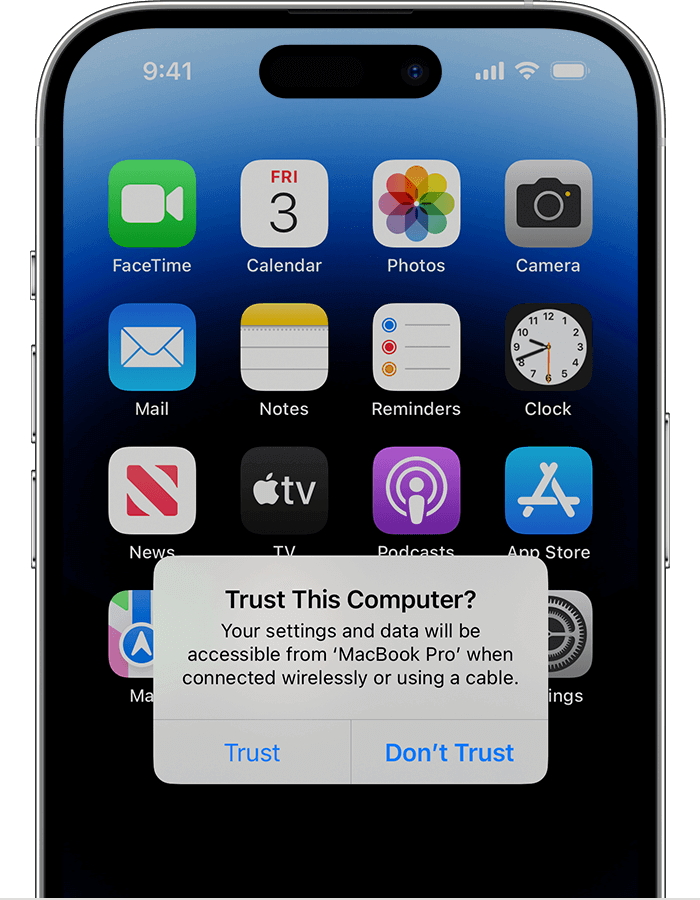
Es fundamental tener en cuenta que restaurar una copia de seguridad desde iTunes reemplazará los datos actuales de su dispositivo con los datos de la copia de seguridad elegida. Esto significa que se perderán todos los datos o cambios realizados en su dispositivo desde la fecha de la copia de seguridad. Por lo tanto, es esencial considerar el equilibrio entre recuperar fotos eliminadas y la posible pérdida de datos recientes.
Además, este método requiere que tengas una copia de seguridad de iTunes relevante que contenga las fotos eliminadas. Si no tiene una copia de seguridad adecuada o prefiere no restaurar todo su dispositivo, puede explorar otras opciones de recuperación o considerar usar un software especializado de recuperación de fotografías.
Part #3: Best Tool on How to See Recently Deleted Photos on iOS: FoneDog iOS Data Recovery
Si está buscando una herramienta confiable y completa para recuperar fotos eliminadas recientemente en su dispositivo iOS, Recuperación de datos de FoneDog iOS es una excelente opción compatible con iPhone 15. Este potente software está diseñado para ayudarle a recuperar varios tipos de datos, incluidas fotografías, desde su iPhone, iPad o iPod Touch.
iOS Data Recovery
Recupere fotos, videos, contactos, mensajes, registros de llamadas, datos de WhatsApp y más.
Recupere datos de iPhone, iTunes e iCloud.
Compatible con los últimos iPhone e iOS.
Descargar gratis
Descargar gratis

He aquí por qué FoneDog iOS Data Recovery se destaca como una de las mejores herramientas para este propósito:
-
Recuperación de datos versátil: FoneDog iOS Data Recovery puede recuperar no solo fotos sino también una amplia gama de otros tipos de datos, incluidos mensajes, contactos, videos y más. Es una solución integral para todas sus necesidades de recuperación de datos.
-
Interfaz de fácil utilización: El software cuenta con una interfaz intuitiva y fácil de usar, lo que lo hace accesible a usuarios de todos los niveles de experiencia. No es necesario ser un experto en tecnología para utilizarla de forma eficaz.
-
Múltiples modos de recuperación: FoneDog iOS Data Recovery ofrece varios modos de recuperación para adaptarse a diferentes escenarios. Puede recuperar datos directamente desde su dispositivo iOS, desde copias de seguridad de iTunes o desde copias de seguridad de iCloud.
-
Recuperación selectiva de datos: Puede elegir selectivamente qué fotos o datos recuperar, lo que le brinda control total sobre el proceso de recuperación. Esta función es especialmente útil si sólo deseas recuperar fotografías específicas.
-
Seguro y protegido: FoneDog iOS Data Recovery garantiza que sus datos se recuperen de forma segura. Sus datos originales permanecen intactos y el software no representa ningún riesgo para su dispositivo.
-
Vista previa antes de la recuperación: Antes de recuperar tus fotos eliminadas, puedes obtener una vista previa de ellas para confirmar su contenido y calidad, lo que te ayudará a elegir cuáles restaurar.
-
Soporte para todos los dispositivos iOS: FoneDog iOS Data Recovery es compatible con una amplia gama de dispositivos iOS, incluidos los últimos modelos y versiones de iOS.
-
Excelente atención al cliente: The FoneDog team offers excellent customer support to assist you with any questions or issues you may encounter during the recovery process.
aquí está cómo ver fotos eliminadas recientemente usando FoneDog iOS Recuperación de datos:
- Descargue e instale FoneDog iOS Data Recovery en su computadora.
- Inicie el software y conecte su dispositivo iOS a su computadora.
- Seleccione el modo de recuperación deseado (por ejemplo, Recuperar desde dispositivo iOS).
- Escanee su dispositivo en busca de fotos eliminadas.
- Obtenga una vista previa y seleccione las fotos que desea recuperar.
- Haga clic en el "Recuperar" para recuperar las fotos seleccionadas.

FoneDog iOS Data Recovery proporciona una forma sencilla y confiable de recuperar fotos eliminadas recientemente en su dispositivo iOS. Ya sea que los hayas borrado accidentalmente o los hayas perdido por otros motivos, esta herramienta puede ayudarte a recuperar tus preciados recuerdos.
La gente también Leer¡3 prácticas soluciones de desaparición de imágenes de WhatsApp para iPhone!Cómo guardar imágenes de mensajes de videos Kik en iPhone


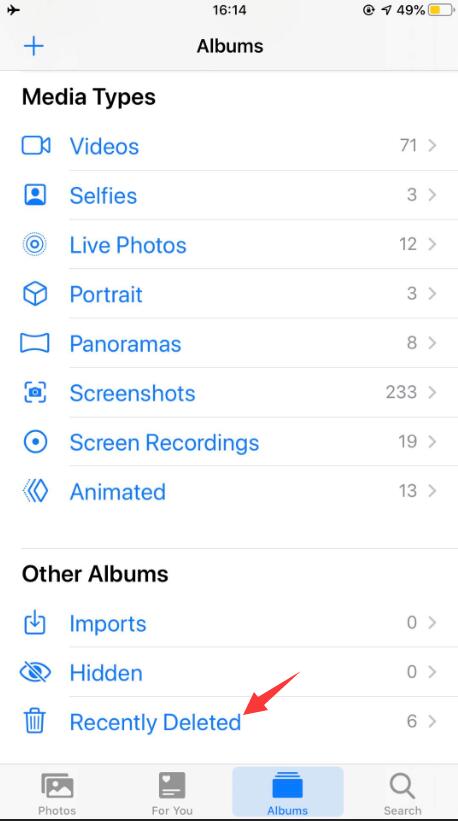
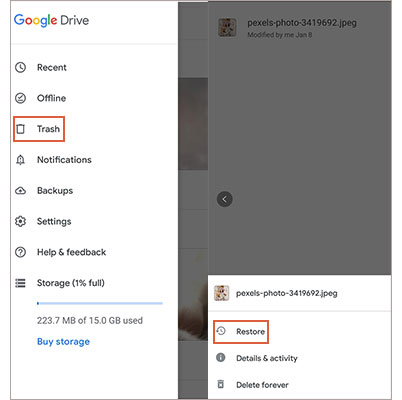
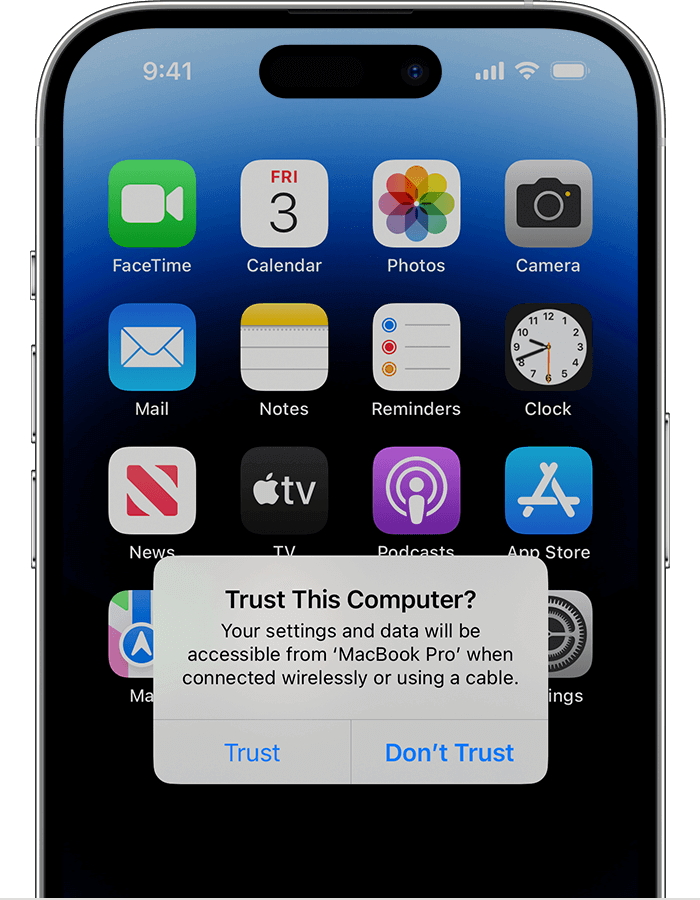


/
/